Jak utworzyć formularz darowizny dla organizacji non-profit w WordPress (Łatwy sposób)
Opublikowany: 2020-11-13Czy chcesz utworzyć formularz darowizny non-profit w WordPress? Wystarczy kilka kliknięć, aby rozpocząć zbieranie funduszy dla swojej organizacji non-profit bezpośrednio na własnej stronie WordPress.
W tym artykule pokażemy dokładnie, jak utworzyć formularz darowizny w WordPressie z szablonu. Może to zwiększyć Twoją strategię pozyskiwania funduszy, ułatwiając i przyspieszając zbieranie funduszy online.
Utwórz teraz formularz darowizny dla organizacji non-profit
Po co tworzyć formularz darowizny dla organizacji non-profit?
Jeśli chcesz ułatwić swoim zwolennikom przekazywanie pieniędzy, warto opublikować formularz darowizny na swojej stronie.
Nawet jeśli wysyłasz listy z prośbą o darowizny pocztą, zawsze powinieneś mieć również stronę internetową poświęconą darowiznom.
Dlatego:
- Formularze online ułatwiają przekazywanie – Twoi zwolennicy są bardziej skłonni do przekazywania darowizn, jeśli jest to dla nich łatwe. Dzięki formularzowi online wspierający mogą przekazać darowiznę na rzecz Twojej organizacji non-profit, kiedy tylko chcą, bez szukania informacji kontaktowych. To sprawia, że cykliczne darowizny są przyjazne dla użytkownika i ułatwiają zaangażowanie darczyńców.
- Darowizny można łatwo przekazywać — wiele rozwiązań płatniczych łatwo integruje się z Twoją witryną, dzięki czemu każda organizacja non-profit lub charytatywna może przyjmować darowizny online.
- Formularze darowizn dla organizacji non-profit są łatwe do skonfigurowania – łatwo dostosuj pola formularza, aby uzyskać więcej informacji od darczyńców i pozostać w kontakcie. Dzięki WPForms wszystkie formularze darowizn będą automatycznie responsywne, co oznacza, że darczyńcy mogą z łatwością korzystać z nich na swoich urządzeniach mobilnych.
- Strony darowizn są łatwe do opublikowania — użyj szablonu formularza darowizny WPForms, aby utworzyć standardowy formularz, który pasuje do celów Twojej organizacji non-profit. Następnie możesz zduplikować formularz dla każdej nowej zbiórki pieniędzy bez konieczności ponownego dostosowywania.
Formularz darowizny różni się nieco od formularza datku. Formularze zastawu są zwykle używane w przypadku projektów sponsorowania lub finansowania społecznościowego. Ale na formularzu darowizny będziesz chciał od razu pobrać płatność, aby przyspieszyć proces darowizny. (Tak czy inaczej, w większości przypadków ludzie mogą odliczyć podatek!)
Pokażemy Ci bezproblemowy sposób na stworzenie własnego formularza darowizny z szablonu.
Jak zrobić formularz darowizny dla organizacji non-profit
Oto samouczek wideo, jak to się robi:
Jeśli wolisz pisemne instrukcje, mamy Cię poniżej.
Wykonaj poniższe czynności, aby utworzyć formularz darowizny dla organizacji non-profit dla swojej witryny.
- Utwórz formularz darowizny
- Dostosuj pola formularza darowizny dla organizacji non-profit
- Skonfiguruj logikę warunkową
- Skonfiguruj ustawienia formularza darowizny
- Skonfiguruj powiadomienia o darowiznach
- Skonfiguruj swoje potwierdzenia formularzy
- Skonfiguruj ustawienia płatności darowizn
- Stwórz swoją stronę darowizny
Gotowy? Zacznijmy od złożenia formularza darowizny.
Krok 1: Utwórz formularz darowizny
Pierwszą rzeczą, którą musisz zrobić, to zainstalować i aktywować wtyczkę WPForms. To najlepsza na świecie wtyczka do tworzenia formularzy.
Aby uzyskać więcej informacji, zobacz ten przewodnik krok po kroku, jak zainstalować wtyczkę w WordPress.
Następnie przejdź do WPForms »Dodaj nowy, aby utworzyć nowy formularz. Zobaczysz wiele szablonów dla różnych typów formularzy WordPress.
Na ekranie konfiguracji nazwij formularz. Możesz użyć ogólnej nazwy lub nazwy kampanii zbierania funduszy.
Następnie wybierz szablon formularza darowizny. To przykładowy formularz darowizny, który możesz łatwo dostosować do różnych rodzajów pozyskiwania funduszy.
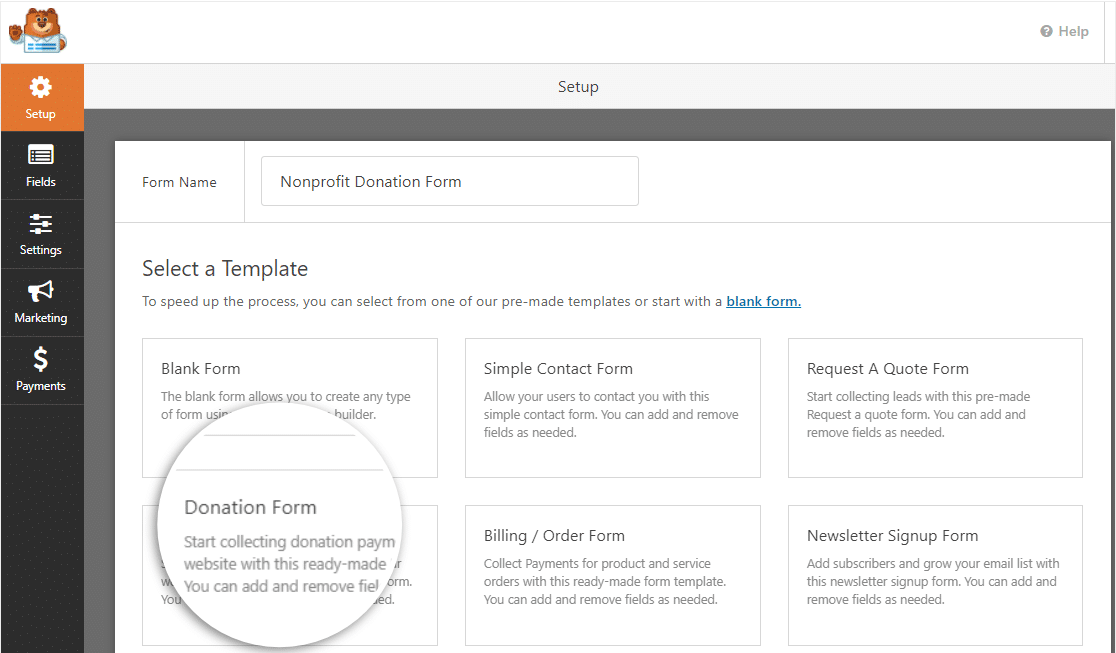
WPForms utworzy formularz darowizny z gotowego szablonu formularza darowizny.
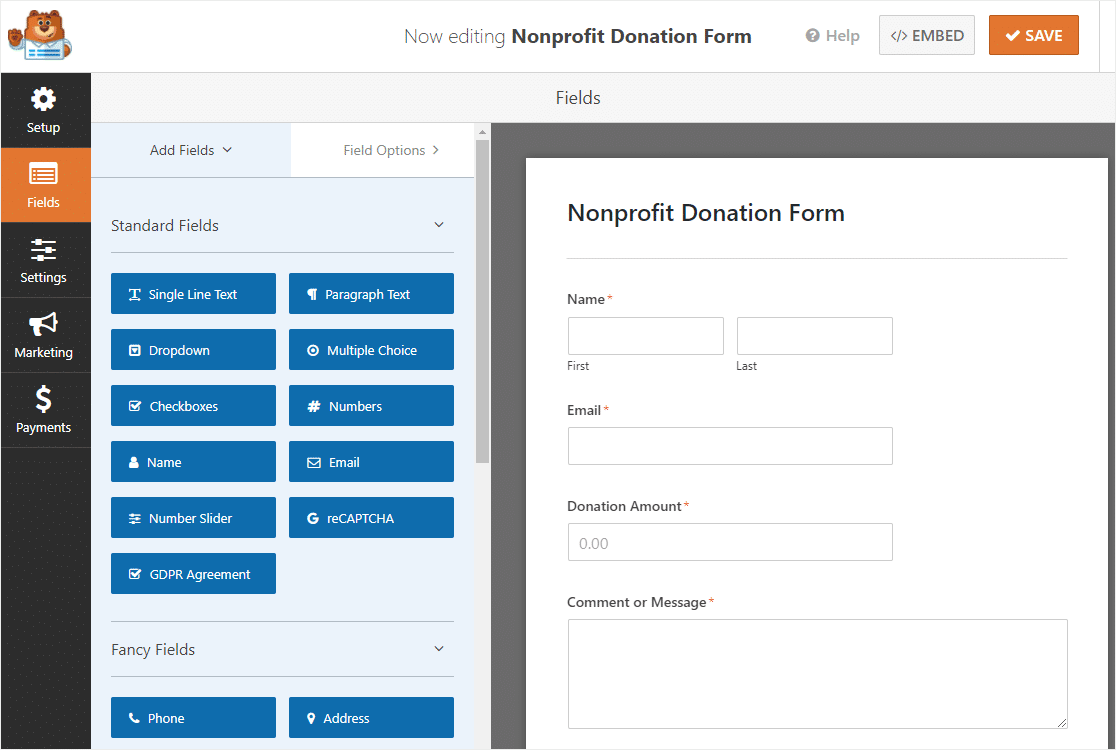
Teraz masz już szablon formularza darowizny, możesz zacząć dostosowywać pola, aby pasowały do Twojej zbiórki lub celu.
Krok 2: Dostosuj pola formularza darowizny dla organizacji non-profit
Teraz, gdy masz otwartą darowiznę za szablon, zauważysz, że zawiera on następujące pola formularza:
- Nazwa
- Kwota donacji
- Komentarz lub wiadomość
Możesz dodać dodatkowe pola do formularza darowizny, przeciągając je z panelu po lewej stronie do panelu po prawej stronie. Na przykład możesz chcieć dodać pole numeru telefonu, aby zadzwonić do darczyńcy, aby mu podziękować.
Jeśli chcesz zmienić rozmiar pola lub etykietę, kliknij pole, aby wprowadzić zmiany. Możesz także kliknąć pole i przeciągnąć je w górę lub w dół, aby zmienić kolejność pól w formularzu darowizny.
Pole o nazwie „Kwota darowizny” to pole Pojedynczy przedmiot, które daje użytkownikom możliwość wybrania kwoty, którą chcą przekazać. Możesz również użyć pola wielokrotnego wyboru lub pól rozwijanych. W tym przykładzie pokażemy, jak dodać pole płatności wielokrotnego wyboru, które pokazuje kilka kwot darowizn do wyboru, zachowując jednocześnie opcję wpisania innej kwoty.
Oferowanie różnych kwot oznacza, że możesz znacznie szybciej osiągnąć swoje cele w zakresie pozyskiwania funduszy.
Aby rozpocząć, przeciągnij pole formularza Wiele pozycji znajdujące się w obszarze Pola płatności , do prawego panelu. Umieścimy to nowe pole nad polem Kwota darowizny.
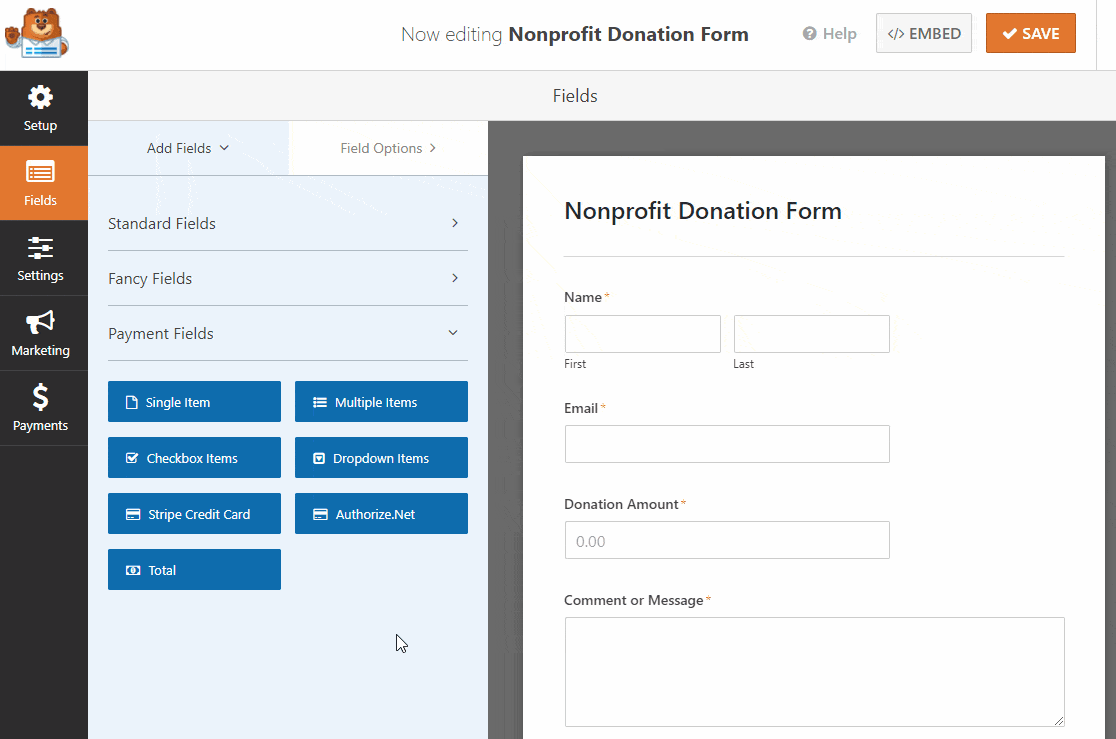
Następnie kliknij pole formularza, aby wprowadzić zmiany:
- Zmień etykietę na coś w rodzaju „Kwota darowizny”
- Zmień każdy przedmiot, aby pokazać inną kwotę darowizny
- Dodaj kolejny przedmiot, klikając +plus i nazwij go mniej więcej „Inna kwota”
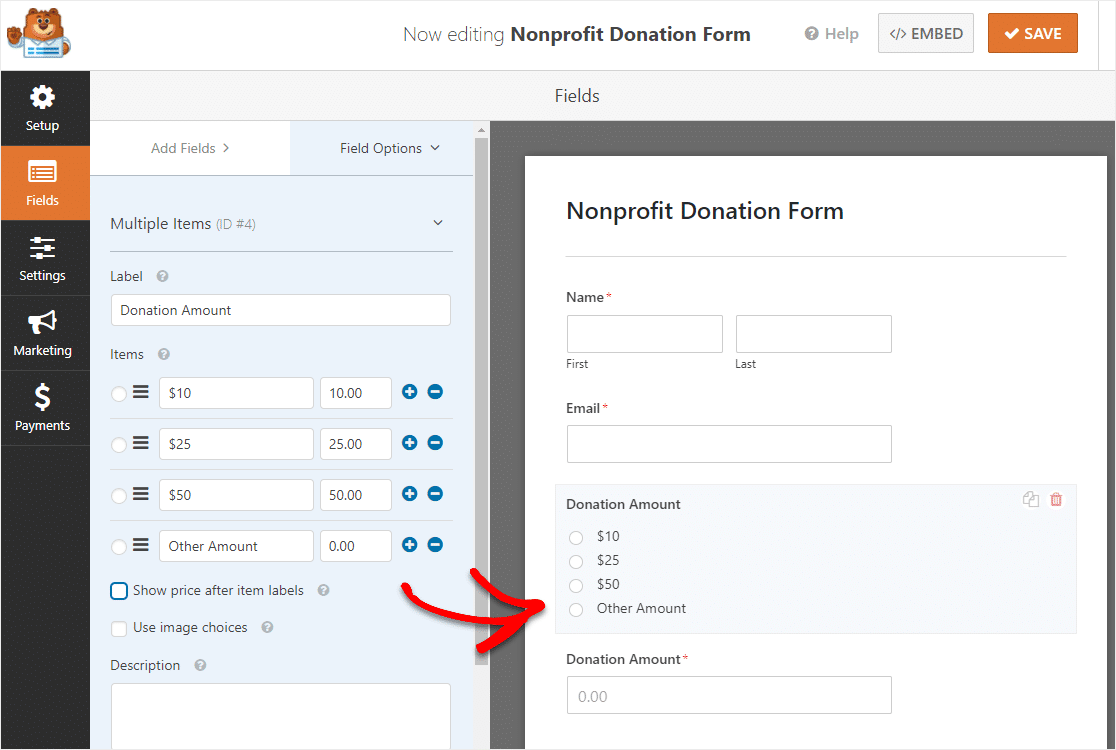
Teraz przewiń w dół i kliknij pole wyboru Wymagane w panelu po lewej stronie.
Jest to opcjonalne, ale sprawi, że osoby wypełniające formularz darowizny wprowadzą coś w tym polu przed kliknięciem prześlij.
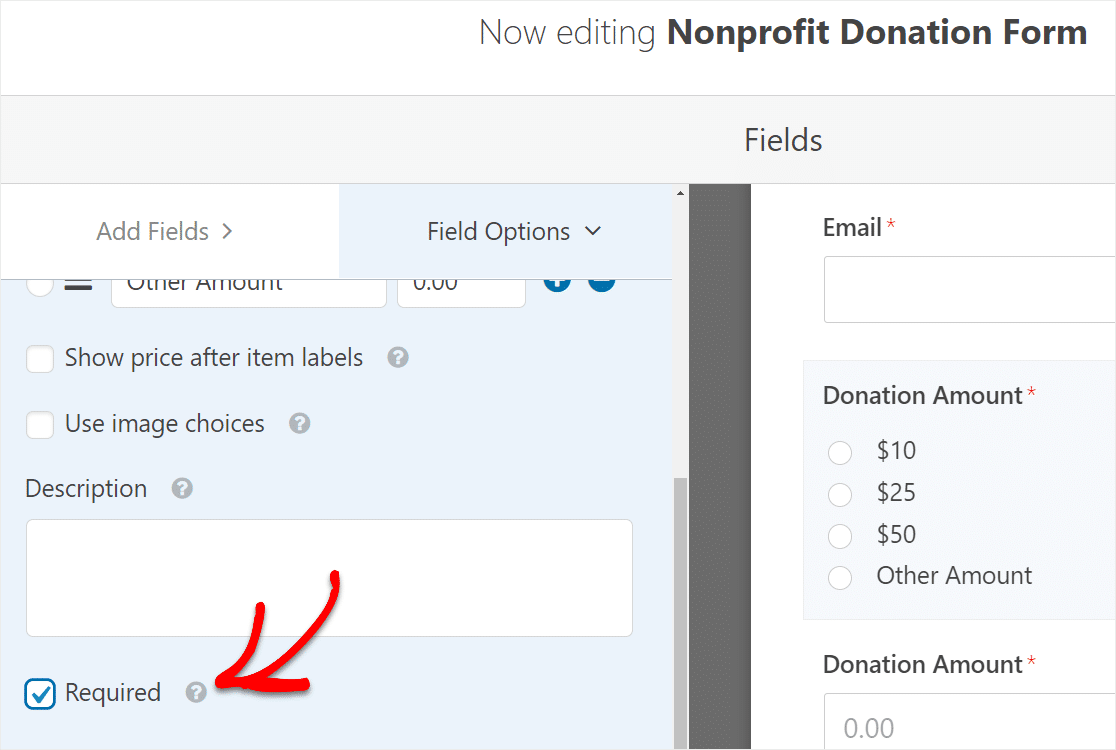
W dalszej części pokażemy więcej o polu Inna kwota .
Krok 3: Skonfiguruj logikę warunkową
Następną rzeczą, którą musisz zrobić, to dostosować formularz darowizny tak, aby wyświetlał nowe puste pole po wybraniu Inna kwota .
Aby rozpocząć, kliknij pole „Kwota darowizny”, aby wprowadzić zmiany.
Następnie odznacz pole wyboru Wymagane (domyślnie będzie zaznaczone). Jeśli tego nie zrobisz, użytkownicy nie będą mogli wybrać wstępnie zdefiniowanych kwot darowizn, jeśli tego chcą.
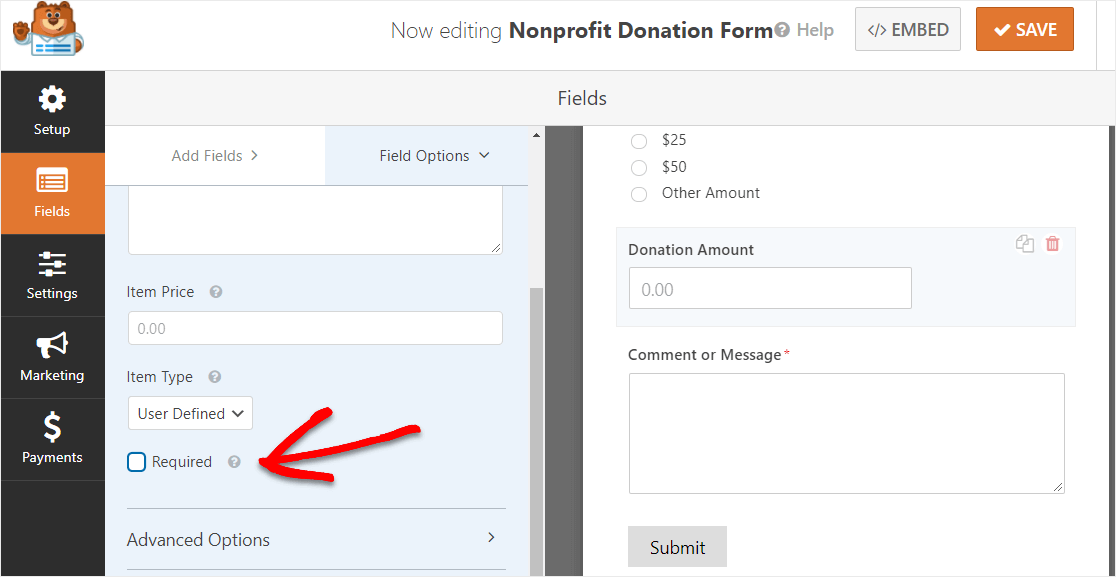
Następnie przewiń w dół do menu po lewej stronie oznaczonego Warunkami . Zaznacz pole wyboru Włącz logikę warunkową .
Następnie wybierz opcję Pokaż to pole, jeśli kwota darowizny to Inna kwota .
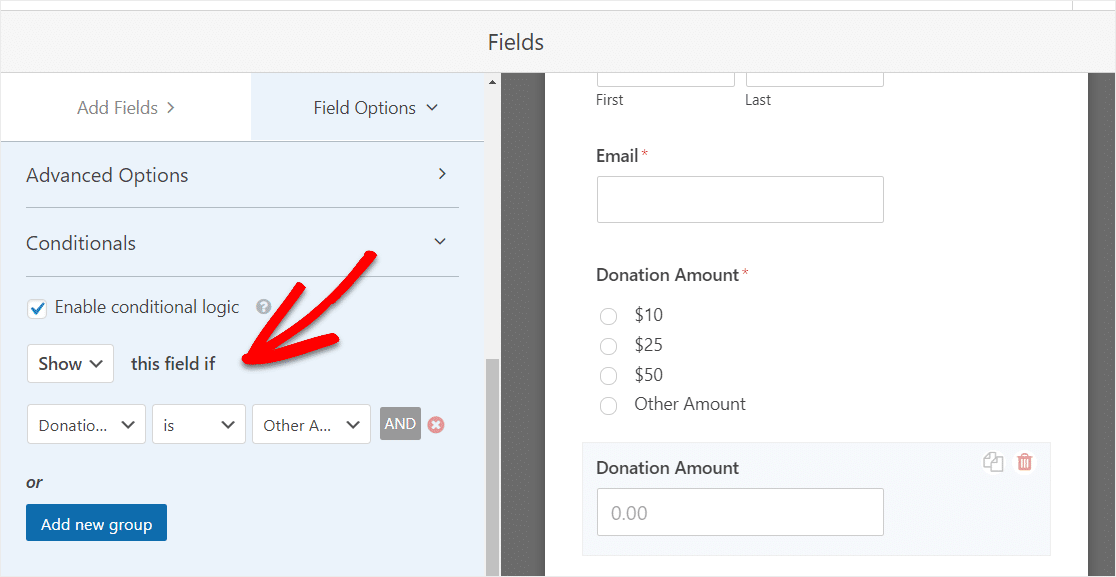
W ten sposób za każdym razem, gdy odwiedzający witrynę chce wprowadzić własną kwotę darowizny, wybierając opcję wielokrotnego wyboru Inna kwota , zostanie wyświetlone pole formularza Kwota darowizny .
Niesamowitą rzeczą w WPForms jest to, że możesz dostosowywać swój formularz, a następnie duplikować go dla następnego wydarzenia lub celu. Oznacza to, że możesz łatwo osiągnąć różne cele pozyskiwania funduszy.
Po zakończeniu dostosowywania internetowego formularza darowizny kliknij Zapisz .
Dlatego teraz przyjrzymy się, jak skonfigurować ustawienia formularza darowizny dla organizacji non-profit.
Krok 4: Skonfiguruj ustawienia formularza darowizny
Istnieje kilka dodatkowych opcji do skonfigurowania podczas tworzenia formularza darowizny w WordPress. Najpierw zaczniemy od ustawień ogólnych.
Aby rozpocząć, przejdź do Ustawienia » Ogólne .
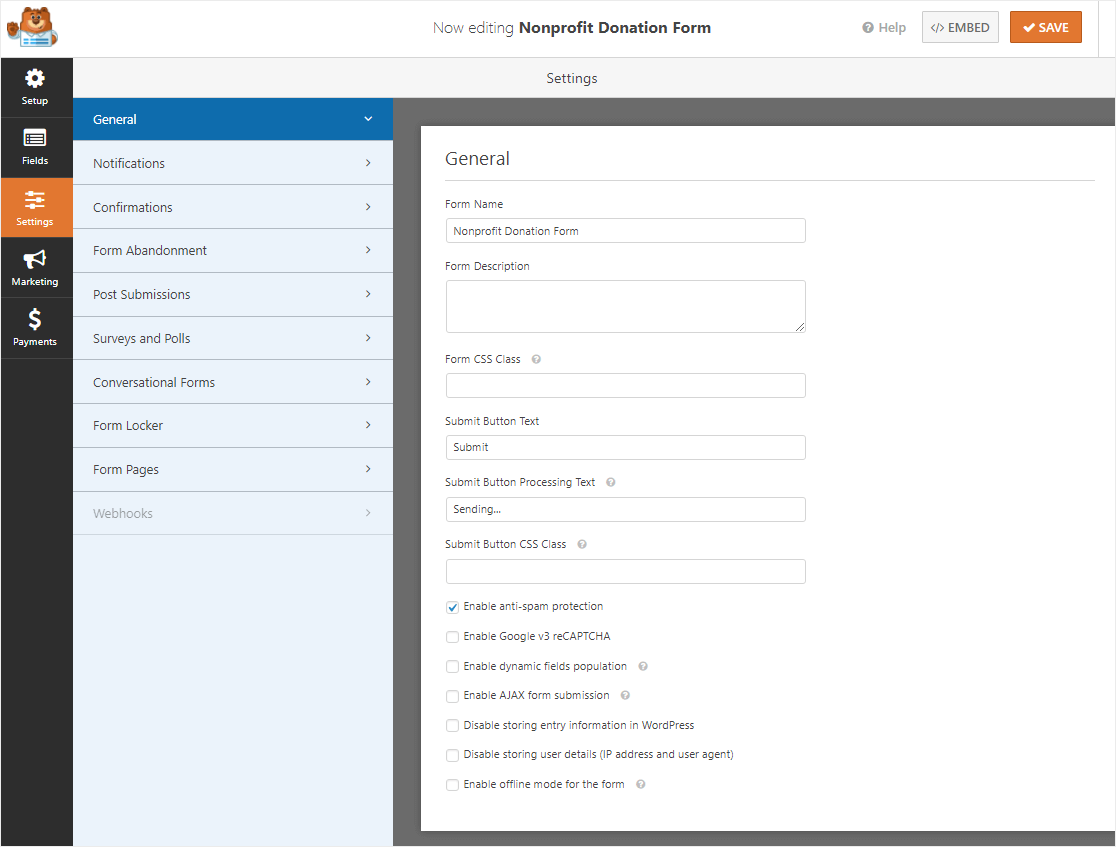
Tutaj możesz skonfigurować:
- Nazwa formularza — Zmień tutaj nazwę swojego formularza darowizny online
- Opis formularza — nadaj formularzowi opis.
- Prześlij tekst przycisku — dostosuj kopię przycisku przesyłania. Na przykład możesz zamiast tego zmienić to na przycisk Przekaż darowiznę .
- Zapobieganie spamowi — Zatrzymaj spam z formularza kontaktowego za pomocą funkcji antyspamowej, hCaptcha lub Google reCAPTCHA. Pole wyboru antyspamu jest automatycznie włączane we wszystkich nowych formularzach.
- AJAX Forms — Włącz ustawienia AJAX bez ponownego ładowania strony.
- Ulepszenia RODO — możesz wyłączyć przechowywanie informacji o wpisach i danych użytkownika, takich jak adresy IP i klienty użytkownika, starając się spełnić wymagania RODO. Zapoznaj się z naszymi instrukcjami krok po kroku, jak dodać pole umowy RODO do prostego formularza kontaktowego.
- Tryb offline — umożliwia użytkownikom przesyłanie formularzy nawet wtedy, gdy nie mają połączenia z Internetem.
Gdy skończysz, kliknij Zapisz .
Krok 5: Skonfiguruj powiadomienia o darowiznach
Powiadomienia to świetny sposób na wysyłanie wiadomości e-mail za każdym razem, gdy w Twojej witrynie zostanie przekazana darowizna.
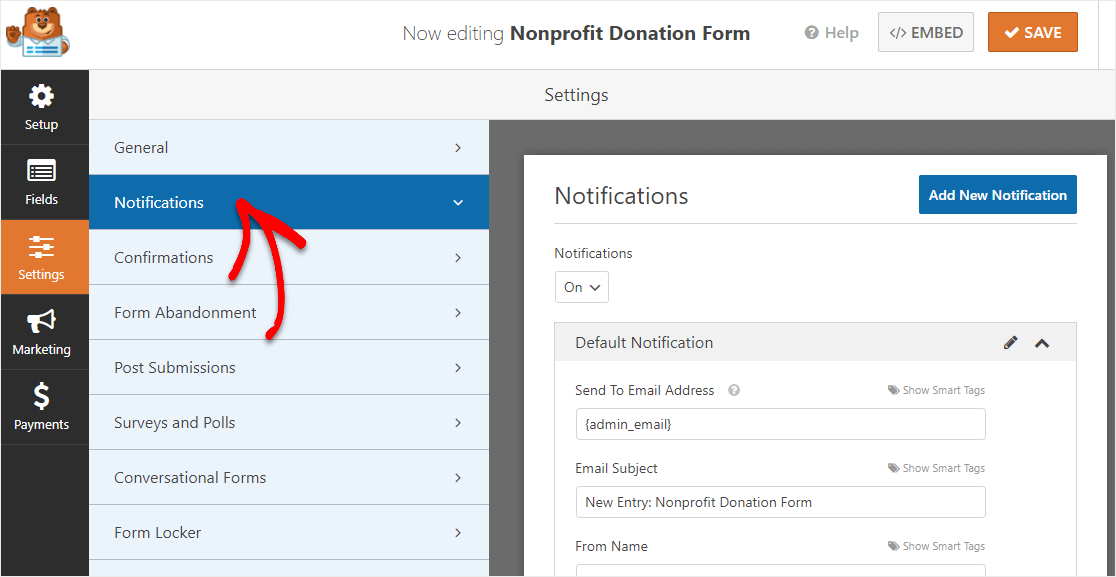
W rzeczywistości, jeśli nie wyłączysz tej funkcji, za każdym razem, gdy ktoś dokona darowizny w Twojej witrynie, otrzymasz o tym powiadomienie.

Jeśli więc używasz tagów inteligentnych, możesz również wysłać powiadomienie do odwiedzającego witrynę, gdy przekaże darowiznę, informując go, że go otrzymałeś i wkrótce się z nim skontaktujemy. Zapewnia to, że odwiedzający witrynę ich formularze przeszły prawidłowo.
Aby uzyskać pomoc dotyczącą tej potężnej funkcji, zapoznaj się z naszą dokumentacją dotyczącą konfigurowania powiadomień z formularzy w WordPress.
A jeśli chcesz wysłać więcej niż jeden e-mail tylko do jednej osoby, przeczytaj ten artykuł o tym, jak tworzyć powiadomienia z wielu formularzy w WordPress.
Na koniec, jeśli chcesz zachować spójność marki w wiadomościach e-mail z powiadomieniami, możesz zapoznać się z tym przewodnikiem dotyczącym dodawania niestandardowego nagłówka do szablonu wiadomości e-mail. To świetny sposób na dodanie logo organizacji charytatywnej do e-maili.
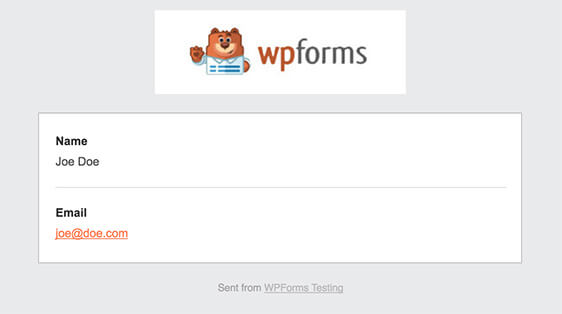
Krok 6: Skonfiguruj swoje potwierdzenia formularzy
Potwierdzenia formularza to wiadomości wyświetlane odwiedzającym witrynę po przesłaniu formularza darowizny w Twojej witrynie. Informują ludzi, że ich darowizna została otrzymana i oferują możliwość poinformowania ich o kolejnych krokach.
WPForms ma 3 typy potwierdzeń do wyboru:
- Wiadomość — jest to domyślny typ potwierdzenia w WPForms. Gdy odwiedzający witrynę przekaże darowiznę, pojawi się prosta wiadomość z potwierdzeniem, informująca o otrzymaniu darowizny. Możesz użyć tej metody do wysłania podstawowego potwierdzenia darowizny e-mailem.
- Pokaż stronę — ten typ potwierdzenia przeniesie odwiedzających witrynę na określoną stronę w Twojej witrynie, dziękując im za darowiznę. Aby uzyskać pomoc w tym zakresie, zapoznaj się z naszym samouczkiem na temat przekierowywania klientów na stronę z podziękowaniami.
- Przejdź do adresu URL (przekierowanie) — ta opcja jest używana, gdy chcesz skierować odwiedzających witrynę do innej witryny, na przykład do strony w mediach społecznościowych.
Zobaczmy teraz, jak skonfigurować potwierdzenie formularza, aby można było dostosować wiadomości, które odwiedzający witrynę będą widzieć, gdy przekażą darowiznę w Twojej witrynie.
Aby rozpocząć, kliknij kartę Potwierdzenie w Edytorze formularzy w obszarze Ustawienia .
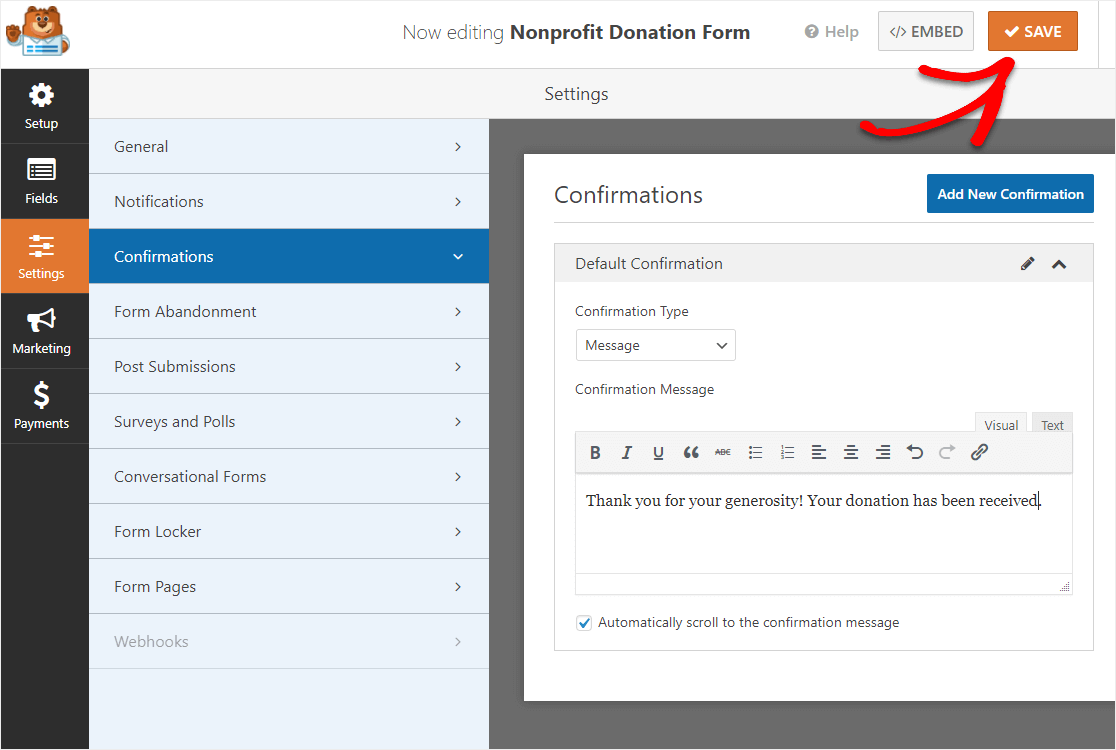
Następnie wybierz typ potwierdzenia, który chcesz utworzyć. W tym przykładzie użyjemy domyślnego Message .
Teraz edytuj tekst w polu tekstowym. Możesz dostosować wiadomość potwierdzającą do swoich upodobań, dziękując odwiedzającemu za darowiznę. Gdy skończysz, kliknij Zapisz w prawym górnym rogu.
Aby uzyskać pomoc dotyczącą innych typów potwierdzeń, zapoznaj się z naszą dokumentacją dotyczącą konfigurowania potwierdzeń formularzy.
Krok 7: Skonfiguruj ustawienia płatności darowizn
Aby zbierać darowizny w swojej witrynie, musisz skonfigurować ustawienia płatności i skonfigurować procesor płatności online.
Aby to ułatwić, WPForms integruje się z PayPal, Authorize.Net i Stripe w celu przyjmowania płatności za pomocą głównych kart kredytowych lub debetowych.
Możesz użyć tego, który już założyłeś dla swojej organizacji charytatywnej, lub łatwo założyć nowe konto płatnicze.
Aby skonfigurować ustawienia płatności w formularzu darowizny dla organizacji non-profit, musisz zainstalować i aktywować odpowiedni dodatek do płatności.
Aby uzyskać proste instrukcje krok po kroku, zapoznaj się z naszym samouczkiem dotyczącym instalacji i korzystania z dodatku PayPal. Jeśli chcesz używać Stripe do przyjmowania kart kredytowych lub konfigurowania powtarzających się darowizn, znajdziesz tutaj podobne instrukcje dotyczące instalacji i używania dodatku Stripe.
Gdy to zrobisz, kliknij kartę Płatności w Edytorze formularzy.
W naszym przykładzie skonfigurujemy PayPal do przetwarzania darowizn.
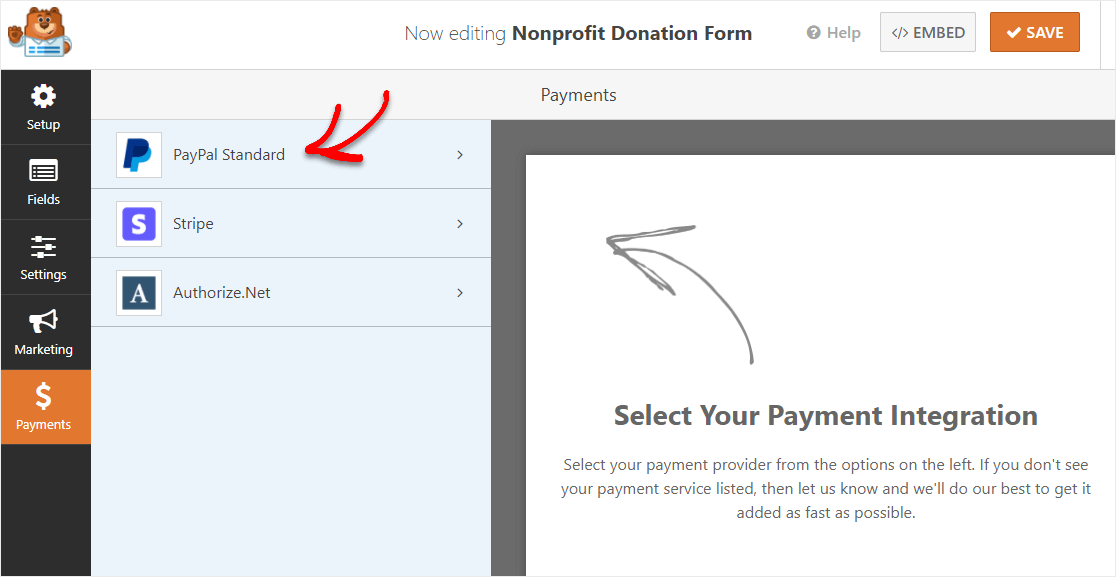
Tutaj musisz wykonać następujące czynności:
- Kliknij pole wyboru umożliwiające płatności PayPal Standard w formularzu darowizny
- Wpisz adres e-mail powiązany z Twoim kontem PayPal
- Wybierz tryb produkcyjny , chyba że chcesz najpierw przetestować formularz, a następnie wybierz Test/Sandbox . Aby uzyskać pomoc w testowaniu formularzy, sprawdź, jak przetestować płatności PayPal i jak przetestować płatności kartą kredytową Stripe przed zaakceptowaniem prawdziwych płatności na swojej stronie
- Wybierz rodzaj płatności darowizny
- Kieruj odwiedzających witrynę na określony adres URL, jeśli nie dokończą swojej darowizny w systemie PayPal
- Wybierz preferowane ustawienie wysyłki
- Zdecyduj, czy zezwolić odwiedzającym witrynę na dołączanie notatek do płatności
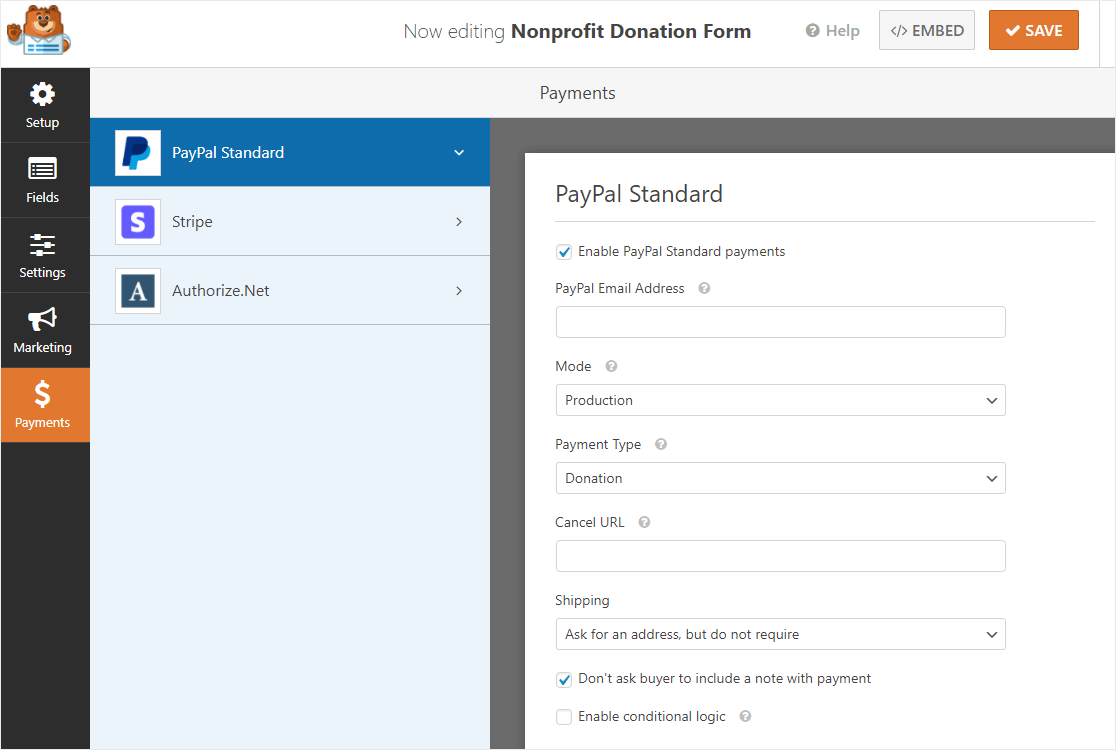
Po zakończeniu konfigurowania ustawień płatności kliknij Zapisz, aby zapisać zmiany.
I koniecznie zapoznaj się z naszym samouczkiem dotyczącym umożliwiania klientom wyboru metody płatności, jeśli chcesz zaoferować więcej niż jedną opcję płatności.
Teraz możesz już dodać formularz darowizny online do swojej witryny.
Krok 8: Utwórz swoją stronę darowizny
Po utworzeniu formularza darowizny z szablonu musisz utworzyć stronę darowizny dla formularza.
WPForms umożliwia dodanie formularza darowizny do wielu lokalizacji na stronie internetowej organizacji charytatywnej, w tym:
- Posty na blogu
- Strony
- Widżety paska bocznego
Rzućmy okiem na najczęstszą opcję: tworzenie strony darowizny.
Aby rozpocząć, utwórz nową stronę lub post w WordPress lub przejdź do ustawień aktualizacji istniejącej. Nazwaliśmy naszą stronę darowizny .
Następnie kliknij wewnątrz pierwszego bloku (pusty obszar pod tytułem strony) i kliknij ikonę Dodaj WPForms.
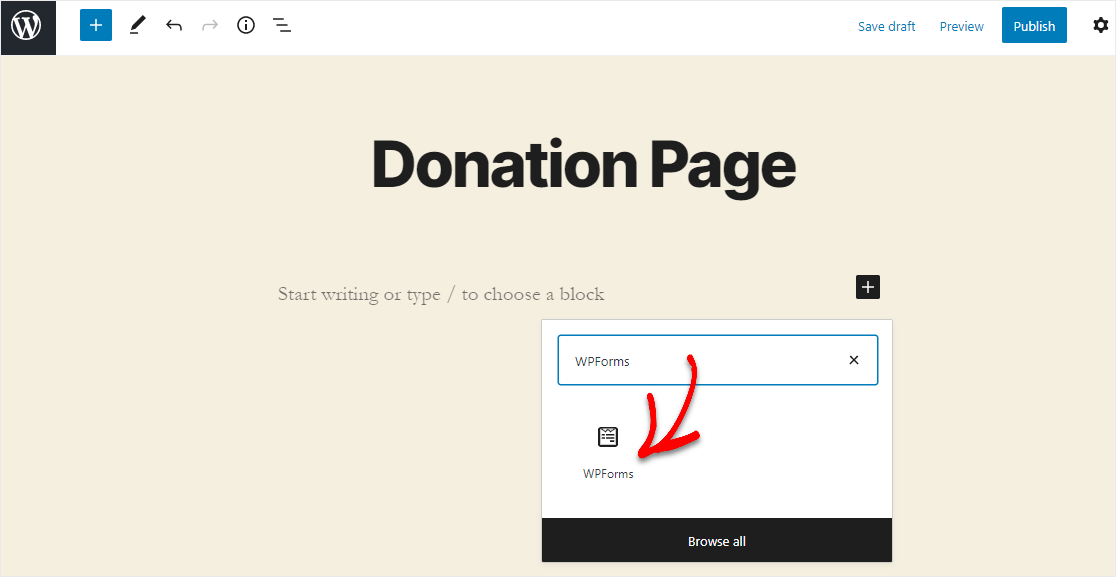
Widżet WPForms pojawi się wewnątrz twojego bloku. Więc teraz kliknij menu WPForms i wybierz jeden z utworzonych formularzy, który chcesz wstawić na swoją stronę darowizny.
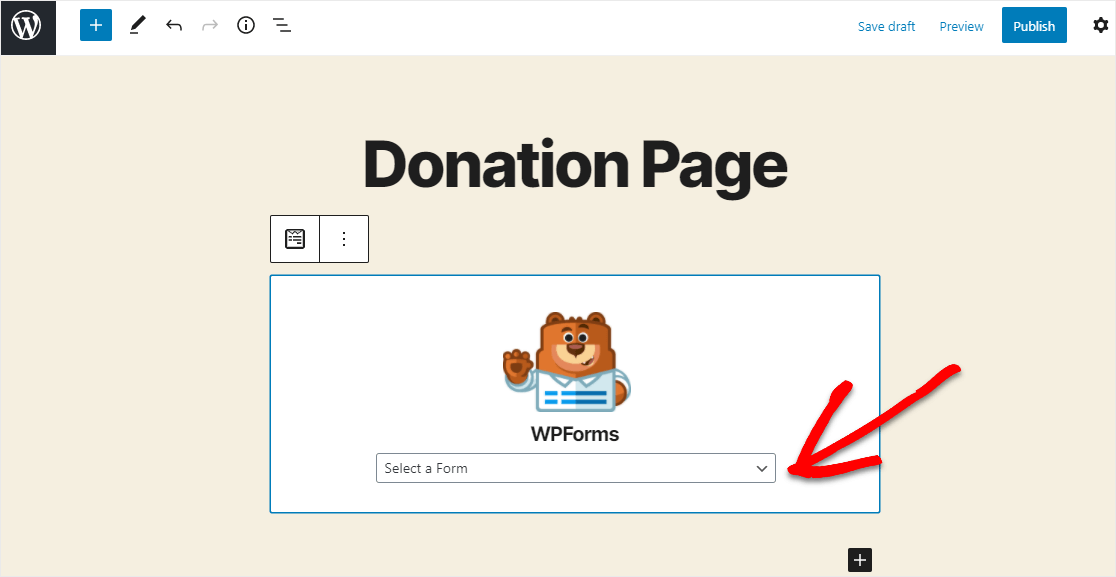
Teraz kliknij Podgląd, a zobaczysz formularz darowizny tak, jak pojawi się w Twojej witrynie.
Jeśli jesteś zadowolony z wyglądu formularza, naciśnij Opublikuj. Teraz jest na żywo w Internecie.
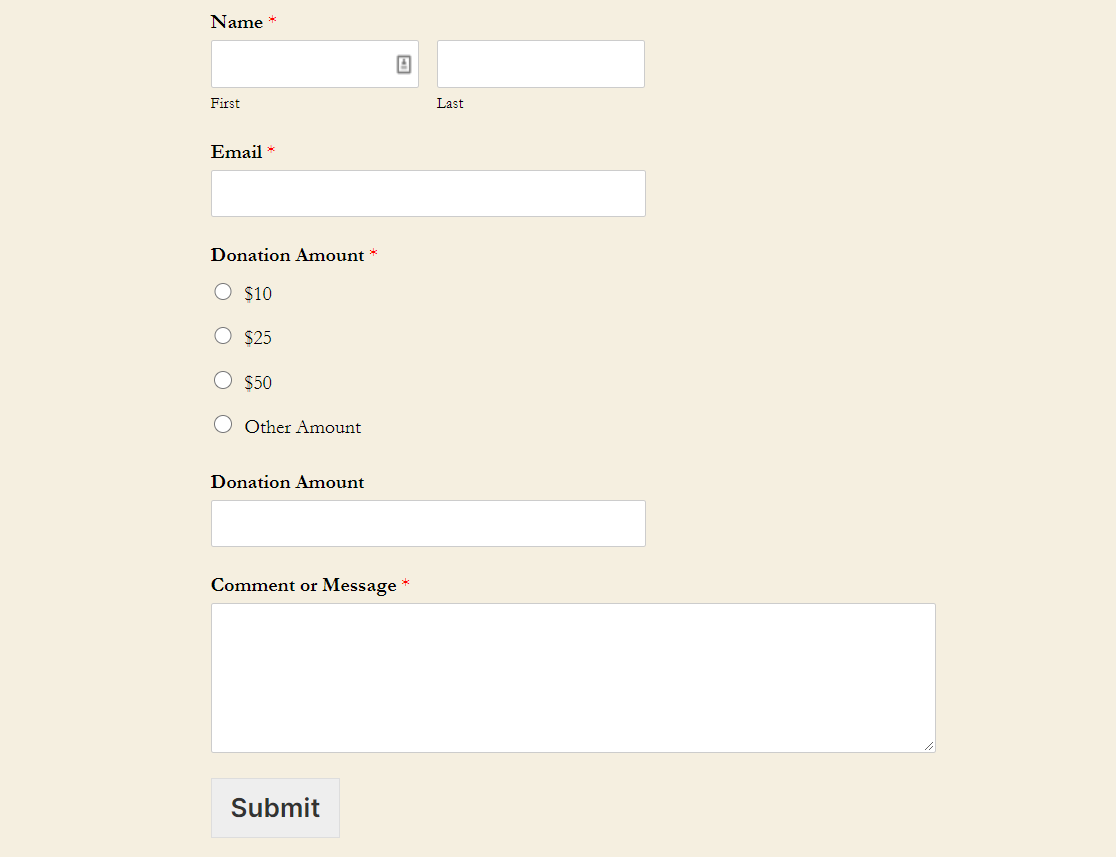
Jasne, formularz darowizny wygląda teraz trochę prosto. I możesz to zostawić w ten sposób (może Twoja strona darowizny ma minimalistyczny styl). Lub dostosuj formularz, aby zawierał więcej informacji.
Potrzebujesz inspiracji projektowej? Sprawdź te projekty formularzy, które możesz ukraść.
Jak wysłać pokwitowanie darowizny
Czy chcesz wysłać darczyńcom pokwitowanie po dokonaniu wpłaty?
Możesz użyć powiadomień z formularzy, aby wysłać e-mailem potwierdzenie każdej otrzymanej darowizny. Ale możesz również pracować z wpisami formularza, aby tworzyć niestandardowe paragony.
Sprawdź ten kompletny przewodnik dotyczący tworzenia wpisów, aby zobaczyć, jak łatwo jest przeglądać swoje darowizny na pulpicie WordPress. Możesz łatwo sortować, czytać i usuwać profile dawców.
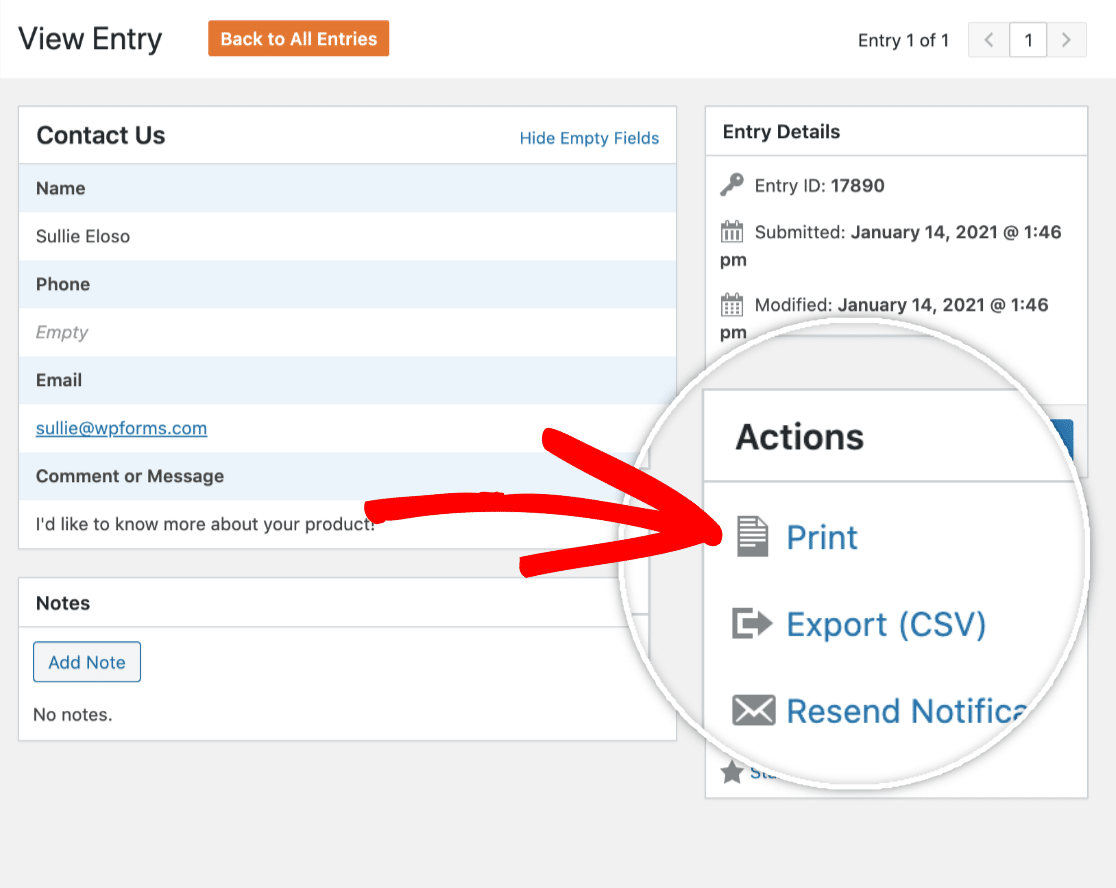
Aby wysłać pokwitowanie darowizny do każdego darczyńcy, możesz wydrukować wpis formularza w pliku PDF. Jeśli chcesz tworzyć rachunki na zamówienie, możesz łatwo wyeksportować wpisy formularza do pliku CSV, a następnie zaimportować dane do własnego układu.
Bądź w kontakcie z darczyńcami
Możesz połączyć formularze darowizn, aby zebrać informacje kontaktowe z niektórymi popularnymi usługami marketingu e-mailowego, takimi jak:
- Stały kontakt
- Sendinblue
- Kroplówka
- KonwertujKit
- AWeber
- Otrzymać odpowiedź
- Mailchimp
- Monitor kampanii
Daje to więc możliwość dodania darczyńców do swojej listy e-mailowej i informowania ich o wydarzeniach w Twojej organizacji.
A ponieważ formularz jest już dostępny w Twojej witrynie, łatwo jest korzystać z funkcji udostępniania społecznościowego w WordPressie, aby zwiększyć ruch w nim. Sprawdź te niesamowite wtyczki mediów społecznościowych, aby uzyskać kilka pomysłów.
Gotowy żeby zacząć? Przygotowaliśmy dla Ciebie nasz szablon formularza darowizny online. Kliknij przycisk, aby zacząć już teraz!
Utwórz teraz formularz darowizny dla organizacji non-profit
Rabat dla organizacji non-profit WPForms
Czy reprezentujesz organizację non-profit, która chce zaoszczędzić pieniądze, widząc, jak Twoje darowizny gwałtownie rosną?
WPForms Pro jest dostępny dla kwalifikujących się organizacji non-profit ze zniżką 75%, w tym dla zarejestrowanych organizacji non-profit 501(c)(3).
To tylko 99 USD rocznie za najpotężniejszy na świecie kreator formularzy dla WordPressa.
Dzięki temu łatwiej niż kiedykolwiek możesz przekształcić potencjalnych dawców na swojej stronie internetowej w stałych dawców. Możesz korzystać ze wszystkich zaawansowanych funkcji Pro, aby upewnić się, że Twoi darczyńcy wspierają Twoje działania w zakresie pozyskiwania funduszy w dłuższej perspektywie.
Po prostu przejdź do strony Rabat dla organizacji non-profit WPForms i wypełnij formularz wniosku. Po zapoznaniu się z Twoim zgłoszeniem skontaktujemy się z Tobą.
Kolejne kroki dla organizacji non-profit
I masz to! Wiesz już, jak utworzyć formularz darowizny non-profit w WordPress.
Jeśli chcesz, możesz nawet dodać prośbę o darowiznę podczas wypełniania innych formularzy WordPress w Twojej witrynie. To naprawdę może pomóc w szybszym osiągnięciu celu pozyskiwania funduszy. Przeczytaj, jak dodać opcjonalną płatność do formularzy WordPress.
Mamy też przewodnik po bardzo przydatnych integracjach z Salesforce, które będą przydatne, jeśli korzystasz z Salesforce dla organizacji non-profit.
Więc na co czekasz? Zacznij już dziś od najpotężniejszej wtyczki formularzy WordPress.
I nie zapomnij, jeśli podoba Ci się ten artykuł, śledź nas na Facebooku i Twitterze.
